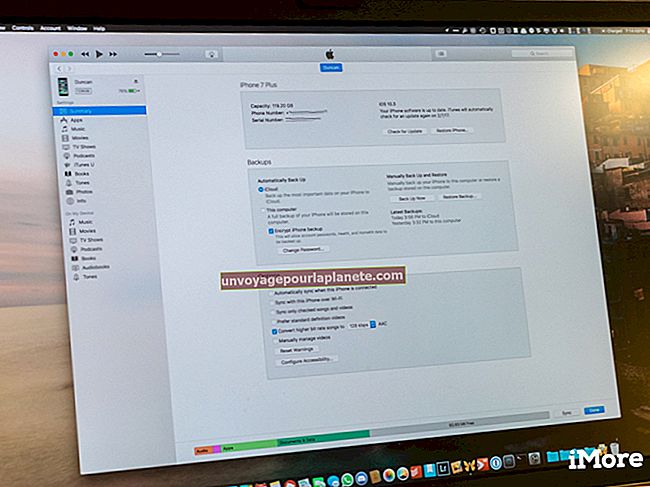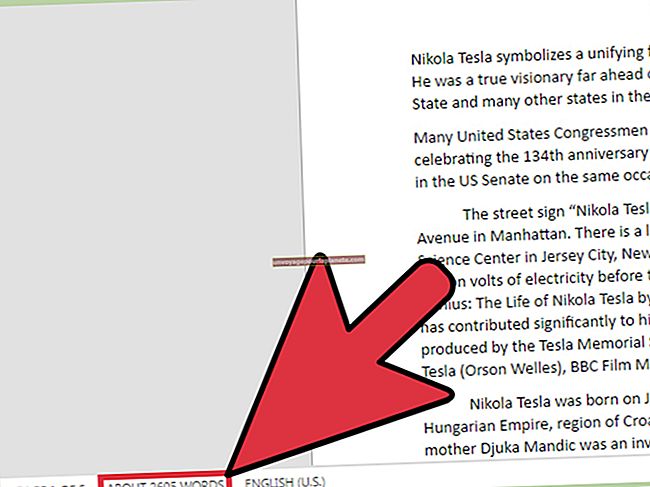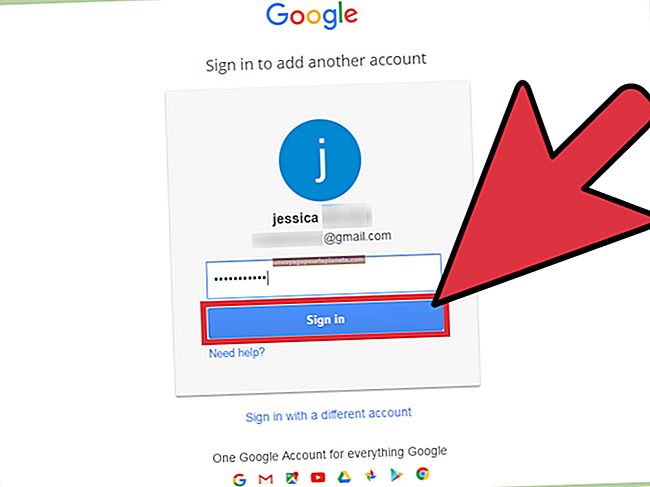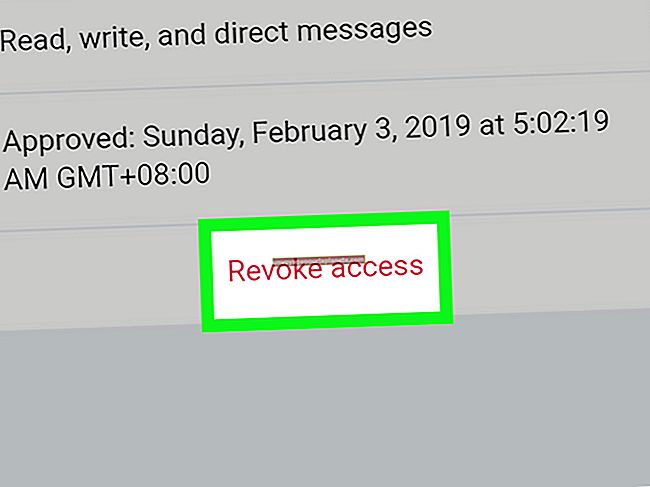জিম্পে কীভাবে অ্যানিমেটেড জিআইএফ স্লো ডাউন করবেন
অ্যানিমেটেড জিআইএফ ফাইলগুলি কোনও ওয়েবসাইটকে সংযম হিসাবে ব্যবহার করতে পারে, বা আকর্ষণীয় ফোরাম অবতার হিসাবে পরিবেশন করতে পারে। একটি জিআইএফ অ্যানিমেশন যা খুব দ্রুত খেলছে, তা বিভ্রান্ত করতে পারে বা দর্শকদের পক্ষে চিত্রের অনুক্রমগুলি সঠিকভাবে দেখতে অসুবিধাজনক হতে পারে। অ্যানিমেটেড জিআইএফ-তে প্রতিটি পৃথক চিত্রের মধ্যে সময় বাড়ানো অ্যানিমেশনটিকে ধীর করে দেয় এবং জিআইএমপির মতো একটি ফ্রিওয়্যার ইমেজ সম্পাদক সহ করা যেতে পারে। জিআইএমপি ইমেজ লেয়ার হিসাবে অ্যানিমেটেড জিআইএফ ফাইলগুলি প্রদর্শন করতে পারে যা আপনাকে গতিটিকে সামঞ্জস্য করতে দেয়।
1
জিআইএমপি খুলুন এবং মেনু বার থেকে "ফাইল" ক্লিক করুন।
2
"খুলুন" ক্লিক করুন এবং আপনি সম্পাদনা করতে চান এমন অ্যানিমেটেড জিআইএফ নির্বাচন করুন।
3
জিম্পে চিত্রটি লোড করতে "খুলুন" ক্লিক করুন এবং তারপরে "স্তরগুলি" ট্যাবে ক্লিক করুন। যদি স্তরগুলির ট্যাবটি দৃশ্যমান না হয় তবে "Ctrl-L" টিপুন।
4
স্তরগুলির তালিকার নীচের স্তরে ডাবল-ক্লিক করুন এবং অ্যানিমেশন গতির পরিবর্তন করতে প্রথম বন্ধনীগুলির মধ্যে মান পরিবর্তন করুন। উদাহরণস্বরূপ, যদি প্লেব্যাকের সময় স্তরটির চিত্রটি প্রদর্শিত সময়কাল দ্বিগুণ করার জন্য মানটি "(100ms)" এটিকে "" (200 মিমি) "এ সেট করে থাকে।
5
পরিবর্তনগুলি প্রতিশ্রুতিবদ্ধ করতে অ্যানিমেশন গতির মান পরিবর্তন করার পরে "এন্টার" টিপুন। আপনি যদি প্রথমে "এন্টার" টিপুন না দিয়ে কোথাও ক্লিক করেন, সংখ্যাটি মূল মানটিতে ফিরে আসে।
6
জিআইএফ-এর অ্যানিমেশন গতি কমিয়ে আনার জন্য তালিকাভুক্ত প্রতিটি স্তরটির জন্য প্রক্রিয়াটি পুনরাবৃত্তি করুন। প্রতিটি স্তরের জন্য প্রথম বন্ধনের মধ্যে মানগুলি যত বেশি হবে সামগ্রিক অ্যানিমেশনের গতি ধীর হবে।
7
পরিবর্তনগুলি সংরক্ষণ করতে "Ctrl-S" টিপুন এবং একটি নতুন ফাইলে ধীর অ্যানিমেশন রফতানি করতে মূল GIF ফাইল বা "Shift-Ctrl-E" ওভাররাইট করুন।